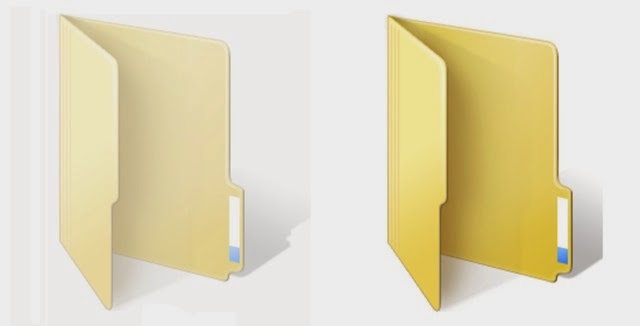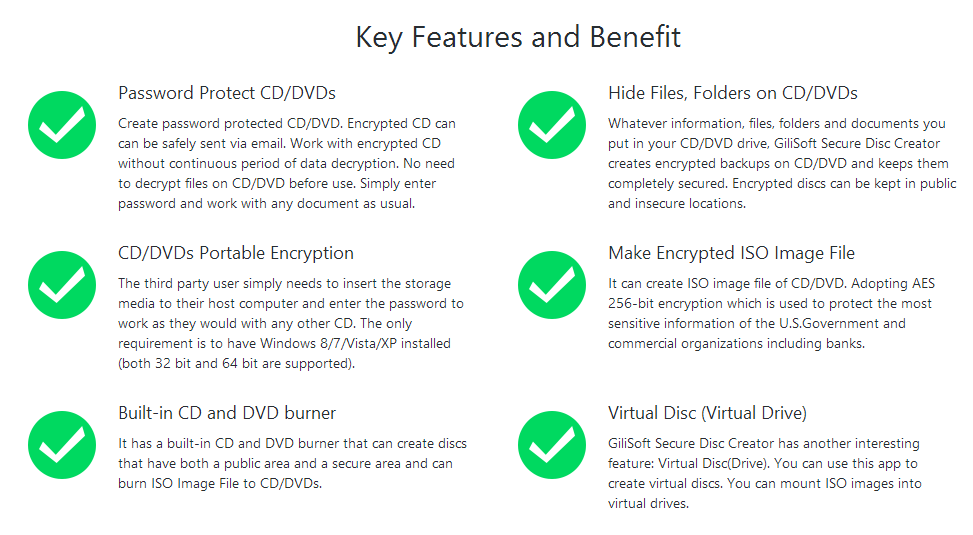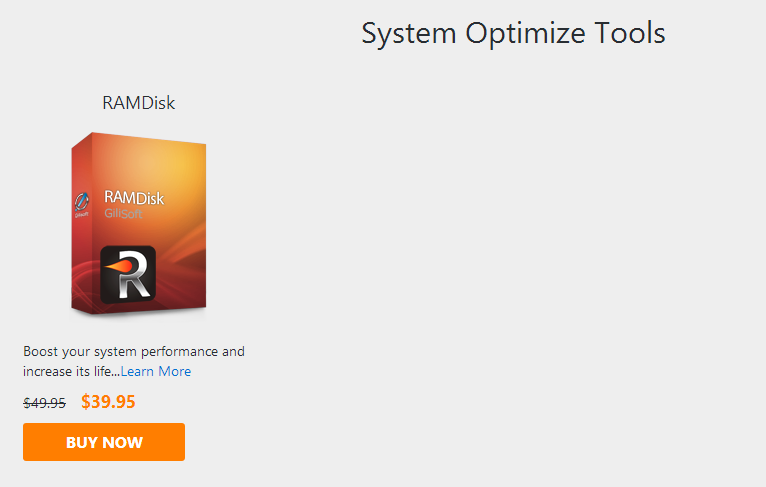සුබ දවසක් යාලුවනේ ! අද තමයි ටික කලයකින් ලිපියක් අරගෙන මම අවේ. ලිපියක් කිවිවට පොඩිඩක් වෙනස් ලිපියක් හොදද... අපේ අය ඉතින් වෙනස් කමි වලට කැමතියිනේ. මුලින්ම RnT Production™ එකේ අතීතය මතක් කර්නමි. Edit කරපු Video Song 7ක් එක්ක 2012.01.01 වෙනිදා තමයි මෙම ආයතනය නිල වශයෙන් වැඩ ආරමිභ කරන්නේ. ආයතනයක් කිවිවට හැමදේම කලේ එක් අයකු විසින්. මොකද්ද මේ RnT කියන නමේ තේරැම කියලා දැන් අපි බලමු.
R අකුරෙන් Rajith,
n අකුරෙන් and,
T අකුරෙන් Techan. ඕන්න ඔය විදියහට තමයි RnT Production™ කියලා නම හැදෙන්නේ..අපි දැන් බලමු ඒදා ඉදන් අද දක්වා RnT™ එකේ Logos ටික.
1st Logo 2012.01.01
2nd Logo 2013.01.01
3rd Logo 2014.01.01
දැන් මම කියන්න යන්නේ මිට මාස දෙකකට පෙර සිට අද දක්වා පොඩි විස්තරයක්. එනමි 2014.06.26 දින RnT Production™ ආයතනය මුල් කරගෙන RLTechZone.blogspot.com බිලොග් අඩවිය සයිබර් අවකාශයට මුදා හරින්න රජිත් ලක්ෂාන් හට හැකියාව ලැබුනා. ඉන් පසුව ලාලින්ද මාධව සහෝදරයගේ නොමද කැප විම නිසා අඩවියට අලුත් පෙනුමක් ලබා ගැනිමට හා අප අඩවිය දියුණු කර ගැනිමට හැකි විය. ඉන් පසුව අප අඩවියේ පලවන ලිපි සදහා තාක්ෂණික උදවි ලබා දිමට, ප්රචාරණ කටයුතු හා එක් එක් විශයන් සමිබන්ධව ලිපි ලියන්නන් විශාල පිරිසක් අපිත් එක්ක මේ වන විට එකතු වේලා තියෙනවා. මම ඔවුන් ගැන තොරතුරැ පහලින් දාන්නමිකෝ ඔයාලට දැන ගන්න. ඉදිරියේදිත් තවත් අය එකතු වෙවි. යාලුවනේ අපේ මිනුස්සුන්ට ඔවුන් යමි ස්තාවර තත්වෙකට ආපුවහම මුල අමතක වෙන රෝගයක් තියෙනවා.. මම කියන්නේ නෑ ඔයාටත් එහෙම රෝගයක් තියෙනවා කියලා. ඒත් මේ රජිත් ලක්ෂාන් ට නමි මුල අමතක වෙන්නේ නෑ මොන පටිටමක් හමිබ වුනත්..
අපේ ඇඩිමින්වරැන් මණ්ඩලය ඔයාල එක්ක සුහද ශිලිව කටයුතු කිරිමට උපන් ගෙයි දක්ෂයන් බව අමුතුවෙන් කියන්නට අවශ්ය නැනේ. මම දන්නවා අපි කවුරැත් ඔයාල වෙනුවෙන් මේ මහන්සි වෙන්නේ, අපි දන්න දැනුම ඔයාලට ලබා දිමට මිස වෙන දෙකට නෙමෙයි කියලා. අධ්යාපනික, තාක්ෂණික, වින්ඩෝස්,දුරකථන,අන්තර්ජාලය හා ඔයාල කවුරැත් කැමති හැකින් වැඩ කෑලි ඔක්කොම එකම තැනකින් දැන හදුන ගන්න දැන් ඔයාලට අවස්ථාව ලැබිලා තියෙනවා. ඉදිරයේදි තව තව අලුත් විෂයන් ගොන්නක් එකතු විමට ඉඩ හැකියි බවත් මතක තියා ගන්නකෝ.
මේ වන විට RTechZonelk නාමය දසත පතුරවමින් ඉතා වේගයෙන් දියුණු වෙමින් පවතින බිලෝග් අඩවියක් බව මේ වේලාවෙ දි මතක් කරන්නත් කැමතියි. දින් 54ක් වැනි ඉතා කෙටි කලක් තුල අප අඩවියට පැමිණි සංඛ්යාව පන්දහසේ සිමාව ඉක්මවා යෑම අප අඩවියේ සතු විශ්ෂ්ටත්වයේ සහතිකය බව අමුතුවෙන් කිව යුතු නැත. ඒ සදහා ඔබ දැක්වු සහයෝගයට අප අඩවියේ කාර්ය මණ්ඩලයයෙයේ හදපිරි ස්තුතිය!
දැන් මම හදන්නේ අපේ ඇඩමින්වරැන් ව ඔබට හදුන්වා දෙන්න.
01.ලාලින්ධ මාධව(ජිල්මාටි මල්ලි)
2014.07.30 වන දින RLTechZonelk බිලෝග් අඩවිය සමග සමිබන්ධ වු ප්රථම සමාජිකයා මොහුය. මේ වන විට අප අඩවියේ සියලුම තාක්ෂණික වැඩ කටයුතු මෙන්ම නවක ඇඩිමින් වරැන් බදවා ගැනිමේ වගකිම මොහුට පැවරි ඇත. මීට අමතරව ප්රධහන වශයෙන් Facebook Tricks and Blog Tricks පිළිබද ලිපි භාරව කටයුතු කරයි, මීට අමතරව වෙනත් තාක්ෂණික ලිපි හරහා ඔබට දැනුම ලබා දේ.
02.හිතහොද RL මල්ලි
2014.08.01 දින අප අඩවිය සමග සමිබන්ධ විය. ඔයාල කවුරැත් කැමති හැකින් වැඩ කෑලි, Youtube හා අනෙකුත් තාක්ෂණික ලිපි හරහා ඔයාලට දැනුම ලබා දේ.
02.ඉෂාන් මාධව
2014.08.16 වන දින ප්රධහන ප්රචාරක කටයුතු භාරව වැඩ ආරමිභ කර අප අඩවිය සදහා තම උපරිම දායකත්වය ලබා දෙයි. මීට අමතරව තාක්ෂනික ලිපි හරහා ඔබ සමග දැනුම බෙදා ගැනිමට දායක වේ.
03.ඉසුරැ තරංග
2014.08.17 වන දිනඅප අඩවිය සමග අත්වැල් බැද ගනි. දුරකථන පිළිබදව ඔබ නොදත් දැනුම ලබා දිමට මොහු අප සමග එකතු වේ. මීට අමතරව අනෙකුත් තාක්ෂණික ලිපි ද මොහු රැගෙන ඒවී.
04.මියුරැ සහෝදරයා හා සංජය සහෝදරයා අප අඩවියේ ඇඩිමින් වරැන් හට Post සදහා තාක්ෂණික දැනුම ලබා දේ.
05.නුවන් සදකැලුමි
2014.08.19 දින අප අඩවිය සමග අත්වැල් බැද ගනි. සියලුම විෂයන් වලට අදාළ මොහු දන්නා දැනුම ඔබ සමග බෙදා දිමට කටයුතු කරයි.
06.රජිත් ලක්ෂාන්
මම ගැන මම කියලා වැඩක් නෑනේ. අපේ ඇඩිමින්වරයෙක් මම ගැන කියාවී.මම මොනවද කරන්නේ අරවා මේවා.....
(මෙම තොරතුරැ 2014.08.26 වන දින දක්වා අදාළ වේ.)
මෙම ලිපිය ඔබට වැදගත් නොවෙන්න පුලුවන්,නමුත් අප අඩවියේ අතීතය හා මේ සදහා තම උපරිම සේවාව ලබා දෙන අප සහෝදරයන්ව ඔබට අදුන්වා දිම හා ඔවුන්ව දිරි ගැන්විම සදහා අප අඩවියෙන් නිකුත් කරන ලද ලිපියක් බව දැනුමි දෙමි.
 click කර more command යන්න ලබාදිය යතුය.
click කර more command යන්න ලබාදිය යතුය.










![Watch-18 -Adult-Videos-on-YouTube-Without-signing-in[1] Watch-18 -Adult-Videos-on-YouTube-Without-signing-in[1]](https://blogger.googleusercontent.com/img/b/R29vZ2xl/AVvXsEhoSExKfYG9fu8pLObNyMK931DlPb8hLqBAKIUBVqoxwfgWUDtz4U9C3ovIulGEhP5biwMdJh64Mi2EvPtGcFRmGDNelwYjszctyhsHxsIbX7MP51lfT5QH9EU8z8-i-zoyAT8q9uE95Hsg/?imgmax=800)